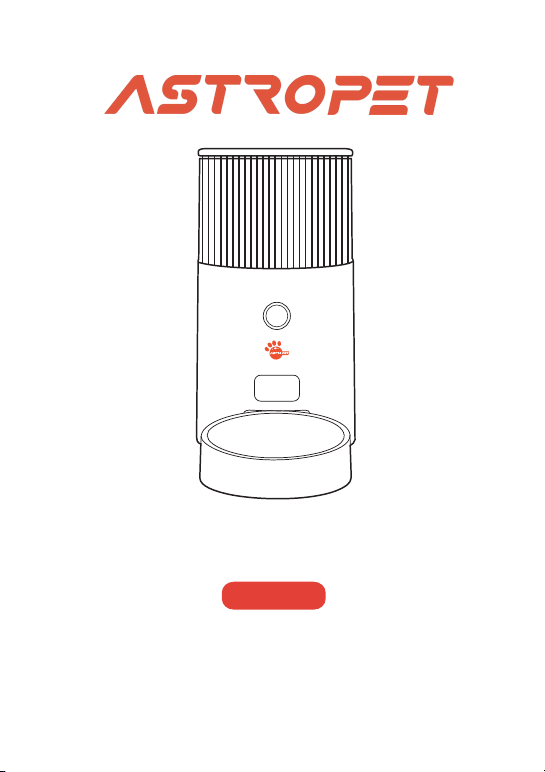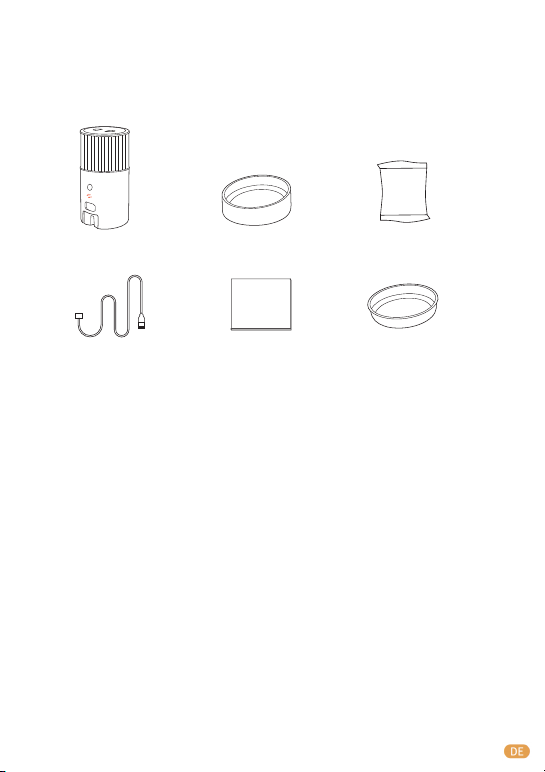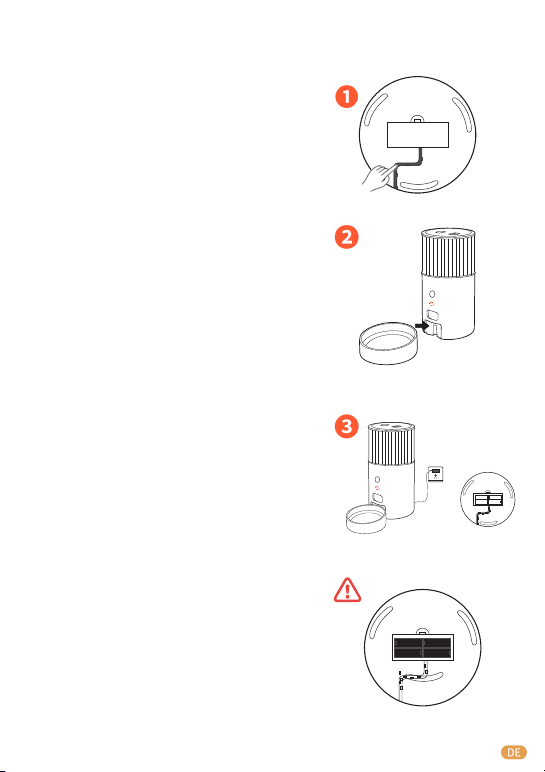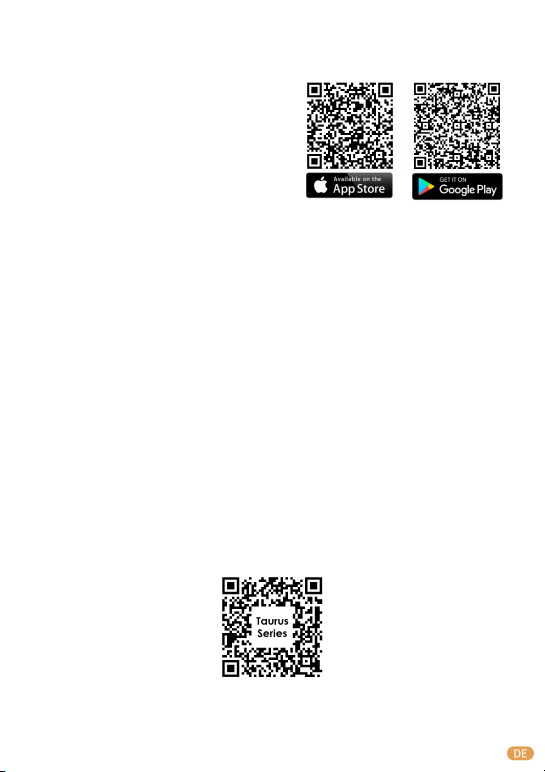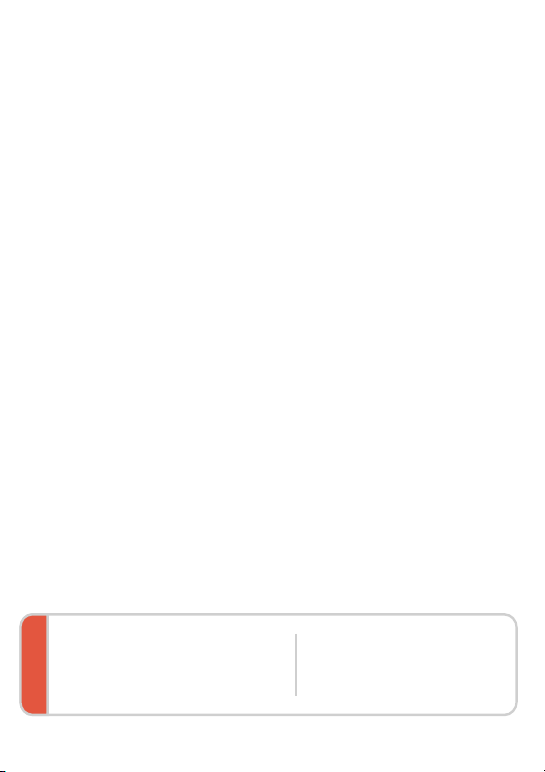• Falsches WiFi-Passwort: Stellen Sie sicher, dass Sie das korrekte WiFi-Passwort eingegeben haben. Achten Sie
auf eventuelle Aufforderungen oder Symbole (wie kleine Augen), die Ihnen das Anzeigen oder erneute
Eingeben des Passworts ermöglichen.
• 5 GHz Netzwerkverbindung: Normalerweise senden Router zwei Frequenzbänder aus: 2,4 GHz und 5 GHz.
Überprüfen Sie, ob der verbundene WiFi-Name "5G" enthält. Wenn Sie mit einem 5G-Netzwerk verbunden sind,
müssen Sie möglicherweise den Router-Hersteller kontaktieren, um das 5GHz-Signal zu deaktivieren, und
sicherstellen, dass Ihr Gerät mit dem 2,4 GHz-Band verbunden ist.
• Verbindungsleitungsprobleme: Überprüfen Sie die Verbindungsleitung. Wenn sie nicht gut verbunden oder
beschädigt ist, funktioniert das Gerät möglicherweise nicht korrekt. Überprüfen Sie, ob die Anzeigen des Geräts
wie erwartet leuchten.
• Geräteanzeige-Status: Beobachten Sie die Anzeigelampe des Geräts. Wenn sie schnell blinkt oder "pulsiert",
überprüfen Sie die App, um sicherzustellen, dass sie auf den entsprechenden Netzwerkverteilungsmodus.
• Benutzerbetrieb: Stellen Sie sicher, dass Sie den Netzwerkverteilungsprozess korrekt durchführen. Das Gerät
sollte in der Nähe des Routers positioniert sein. Überprüfen Sie, ob der Netzwerkstatus des Geräts mit dem
Netzwerkkonfigurationsmodus der App übereinstimmt. Wenn Sie Bluetooth für die Konfiguration verwenden, sollte
die Anzeigelampe langsam blinken und Bluetooth auf Ihrem Gerät aktiviert sein.
Kein Futter bei Verwendung der Fütterungsplan-Funktion in der App.
• Drehteller-Installation: Bestätigen Sie, dass der Drehteller ordnungsgemäß installiert und eingesetzt ist.
• Futtersperre: Ermitteln Sie, ob eine Futterblockade vorliegt. Verwenden Sie ein Bild oder Video, um zu
überprüfen, ob die Anzeigeleuchte rot leuchtet, was auf eine Blockade hinweist.
• Netzwerkverbindung: Wenn die App die Futterausgabe nicht steuern kann, beobachten Sie die
Anzeigeleuchte. Ein konstantes Blinken zeigt an, dass dem Gerät die Netzwerkverbindung fehlt, was bedeutet,
dass kein Futter ausgegeben wird.
• Motorfunktionalität: Entleeren Sie das Gerät von Futter, entfernen Sie den Drehteller und aktivieren Sie die
Futterausgabe. Wenn der Motor sich nicht dreht, deutet dies auf einen Defekt hin und das Gerät sollte
ausgetauscht werden.
• Einschränkung des Batteriebetriebs: Beachten Sie, dass bei ausschließlichem Batteriebetrieb kein Futter
ausgegeben wird. Das Gerät kann im Batteriemodus nicht mit der App kommunizieren, daher sollte nach App-
Befehlen keine Reaktion erwartet werden.
Keine Futterausgabe beim manuellen Hinzufügen von Mahlzeiten am
Gerät.
• Tastenprüfung: Drücken Sie die Taste dreimal. Fühlen Sie, ob Sie ein Zurückspringen der Taste wahrnehmen.
Wenn nicht, könnte die Taste defekt sein.
• Stromprüfung: Beobachten Sie die Kontrollleuchte. Wenn sie leuchtet, ob blinkend, stetig oder in anderen
Farben, zeigt dies an, dass das Gerät Strom hat.
• Betriebsprüfung: Um einen korrekten Betrieb sicherzustellen, drücken Sie die Taste innerhalb von 5 Sekunden
dreimal. Stellen Sie sicher, dass Sie nicht zu schnell drücken; verwenden Sie eine normale Drückgeschwindigkeit.
Das manuelle Hinzufügen von Mahlzeiten über die App funktioniert nicht.
• Netzwerk-Prüfung: Stellen Sie sicher, dass das Gerät mit dem Netzwerk verbunden ist. Überprüfen Sie, ob die
Kontrollleuchte durchgehend leuchtet. Wenn sie nach dem Einschalten weiterhin leuchtet, gehen Sie zum
nächsten Schritt über.
• Motor-Prüfung: Hören Sie genau hin, ob aus der Maschine Rotationsgeräusche zu hören sind, die auf eine
Motoraktivität hinweisen. Alternativ können Sie das Korn leeren, den Drehteller entfernen, die Kornausgabe
aktivieren und beobachten, ob sich der Motor dreht.
• Drehteller-Installation: Bestätigen Sie, dass der Drehteller ordnungsgemäß installiert und an seiner vorgesehenen
Position eingesetzt ist.
Ungewöhnliche Futterausgabe.
• Bei Ungewöhnliche Futterausgabe aus dem Gerät, stellen Sie zunächst sicher, dass der Drehteller korrekt
installiert ist. Wenn das Gerät mehrere Portionen ausgibt, könnte es nach älteren Fütterungszeitplänen arbeiten.
Daher sollten alle bestehenden Pläne gelöscht und neu eingestellt werden. Sollte das Futter weiterhin
ununterbrochen ausgegeben werden, selbst nach Überprüfung des Drehtellers, könnte dies auf eine
Gerätestörung zurückzuführen sein.
• In solchen Fällen nehmen Sie ein 30-sekündiges Video des Problems auf und senden Sie das Gerät nach
Bestätigung zur weiteren Untersuchung oder zum Austausch an den Kundenservice.
FAQ / Fehlerbehebung
Netzwerkkonfiguration Zeitüberschreitung/Ausfall